win10取得管理员最高权限
在使用Windows 10操作系统时,有时候我们需要获得管理员最高权限来完成一些系统设置或安装软件等操作,如何开启Win10的管理员权限呢?在Win10中,我们可以通过几种简单的方法来获得管理员权限,比如使用快捷键、通过控制面板或者使用命令提示符等方式来打开管理员权限。接下来让我们一起了解一下这些方法吧。
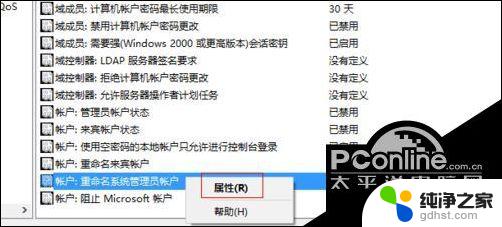
【一、win10专业版、教育版、企业版系统】
1、在左下角点击“开始菜单-Windows系统-运行”打开运行窗口,或者使用快捷键win+I打开运行,输入【gpedit.msc】命令;
2、打开本地组策略编辑器器之后,点击“计算机配置-安全设置-本地策略-安全选项”,点击安全选项;
3、然后在右侧找到【用户账户控制:以管理员批准模式运行所有管理员】、【用户账户控制:用于内置管理员账户的管理员批准模式】两项;
4、找到两项之后,分别右击选择【属性】;
5、最后在属性窗口内选择【已禁用】选项,点击【确定】保存设置,将电脑重新启动即可;
【二、家庭版等其他版本】
6、将以下代码复制到一个文本中,然后将其保存,然后点击资源管理器上方的【查看-文件扩展名】,将文本后缀名改为“.reg”;
Windows Registry Editor Version 5.00
[HKEY_CLASSES_ROOT*shellrunas]
="获取管理员权限"
"NoWorkingDirectory"=""
[HKEY_CLASSES_ROOT*shellrunascommand]
="cmd.exe/c takeown/f"%1"&&icacls"%1"/grant administrators:F""IsolatedCommand"="cmd.exe/c takeown/f"%1"&&icacls"%1"/grant administrators:F"
[HKEY_CLASSES_ROOTexefileshellrunas2]
="获取管理员权限"
"NoWorkingDirectory"=""
[HKEY_CLASSES_ROOTexefileshellrunas2command]
="cmd.exe/c takeown/f"%1"&&icacls"%1"/grant administrators:F""IsolatedCommand"="cmd.exe/c takeown/f"%1"&&icacls"%1"/grant administrators:F"[HKEY_CLASSES_ROOTDirectoryshellrunas]
="获取管理员权限"
"NoWorkingDirectory"=""
[HKEY_CLASSES_ROOTDirectoryshellrunascommand]
="cmd.exe/c takeown/f"%1"/r/d y&&icacls"%1"/grant administrators:F/t"
"IsolatedCommand"="cmd.exe/c takeown/f"%1"/r/d y&&icacls"%1"/grant administrators:F/t"
7、当文本变成reg格式文件之后,右击选择【合并】。在弹出的窗口中选择是,再次右击该文件,选择【管理员取得所有权】即可。
以上就是win10获取管理员最高权限的全部内容,碰到同样情况的朋友们赶紧参考小编的方法来处理吧,希望能对大家有所帮助。
- 上一篇: 怎样使电脑屏幕字体变大
- 下一篇: 怎么样打开麦克风权限
win10取得管理员最高权限相关教程
-
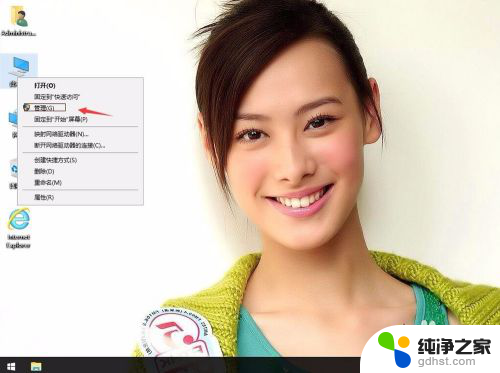 win10获取管理员所有权限
win10获取管理员所有权限2024-02-27
-
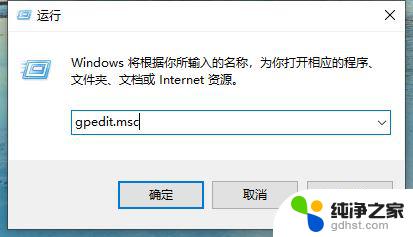 win10如何取消管理员权限运行
win10如何取消管理员权限运行2024-10-31
-
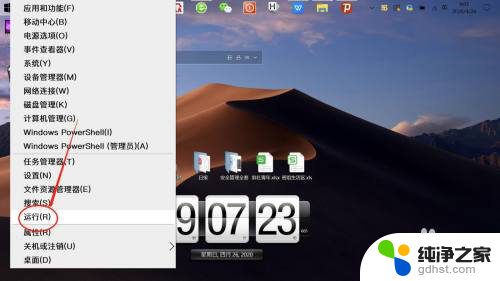 win10复制需要管理员权限
win10复制需要管理员权限2024-08-14
-
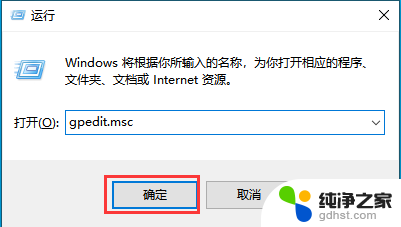 我是管理员为什么没有管理员权限
我是管理员为什么没有管理员权限2024-01-01
win10系统教程推荐